
Laboratorna_robota_1_Win7_chastina_2_
.pdf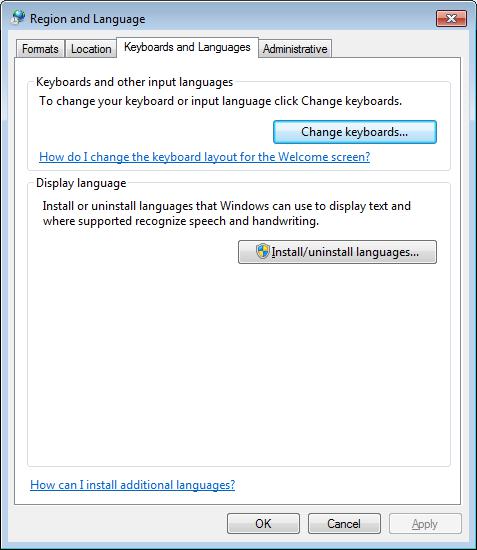
3) За допомогою кнопки Add додати необхідну мову.
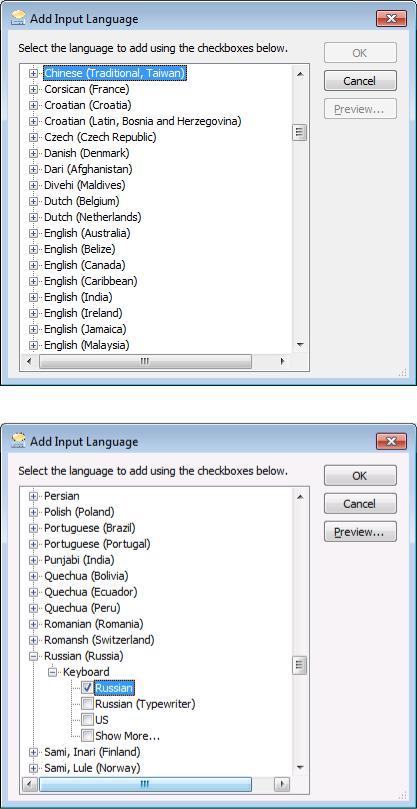
Вибрати потрібну мову і відповідну розкладку клавіатури (натиснувши на +)
Розкладку можна передивитися за допомогою кнопки Preview
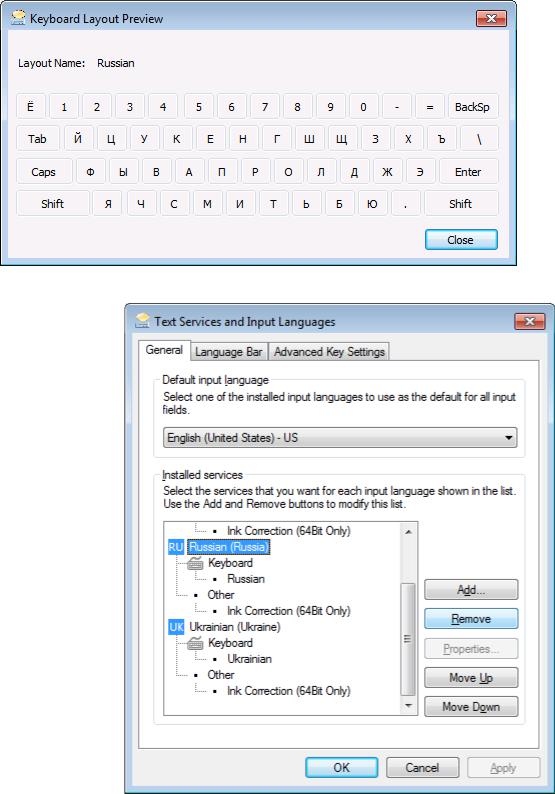
4) Якщо потрібно за допомогою кнопки Remove видалити зайву мову.
5) Стан клавіатури можна перемикати як за допомогою мишки, так і за допомогою "гарячих клавіш" клавіатури. Комбінацію таких клавіш можна визначити самостійно. Для цього треба у закладці Advanced Key Settings(Додаткові налаштування) обрати спосіб перемикання клавіш для Between input languages (Перемикання між мовами) та натиснути кнопку Change Key Sequence.
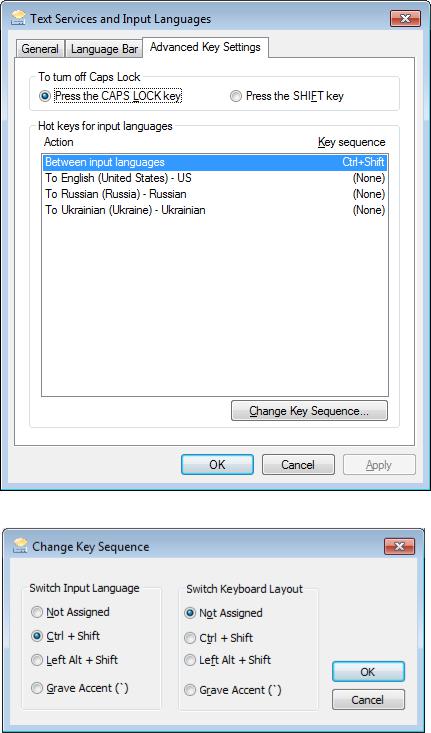
6) У діалоговому вікні, що відчиниться, визначити необхідну комбінацію клавіш та натиснути кнопку Ok.
7) Для того, щоб індикатор стану клавіатури був відображений на лінійці задач, потрібно вибрати закладку Language Bar(Мовна панель ) та встановити відповідні налаштування.
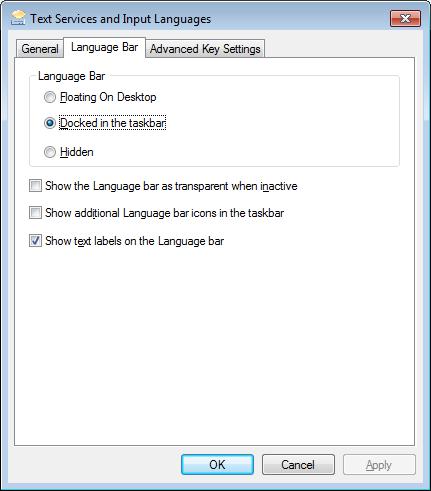
8) Налагодити мишку потрібно то у вікні Control Panel (Панель керування) обрати пункт
Hardware and Sound > Mouse
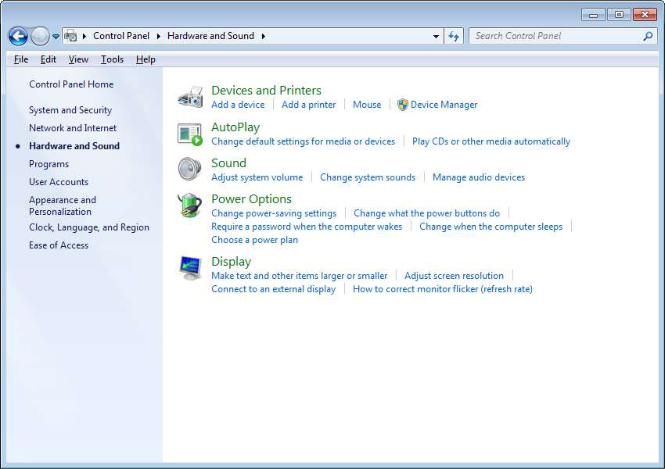
9) Відкриється вікно, в якому в закладці Buttons(Кнопки) визначаються первинна та вторинна кнопки, а також швидкість подвійного натиснення кнопки миши
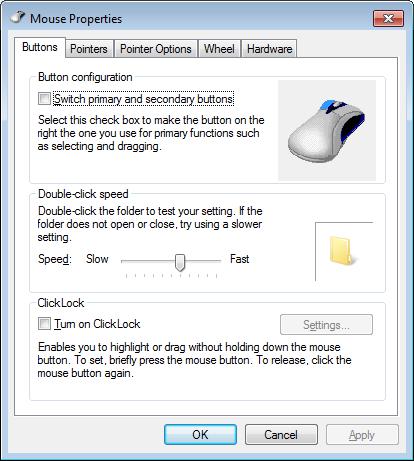
10) В закладці Pointers(Вказувачі) визначається вид вказувачів мишки для різних режимів системи

11) В закладці Pointer Options (Опції вказувача) визначається швидкість пересування миши по екрану, а закладка Weel – швидкість горизонтальної та вертикальної прокрутки коліщатом мишки
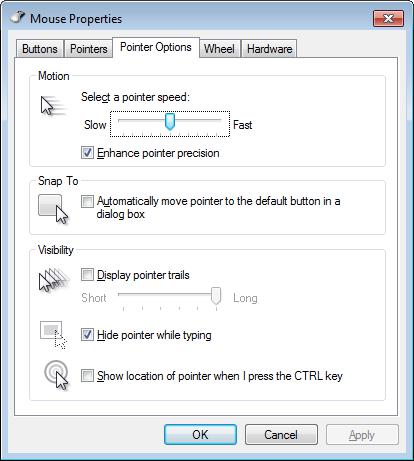
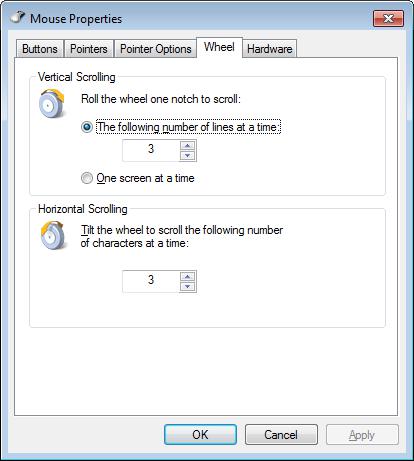
На цьому налагодження системи закінчено.
